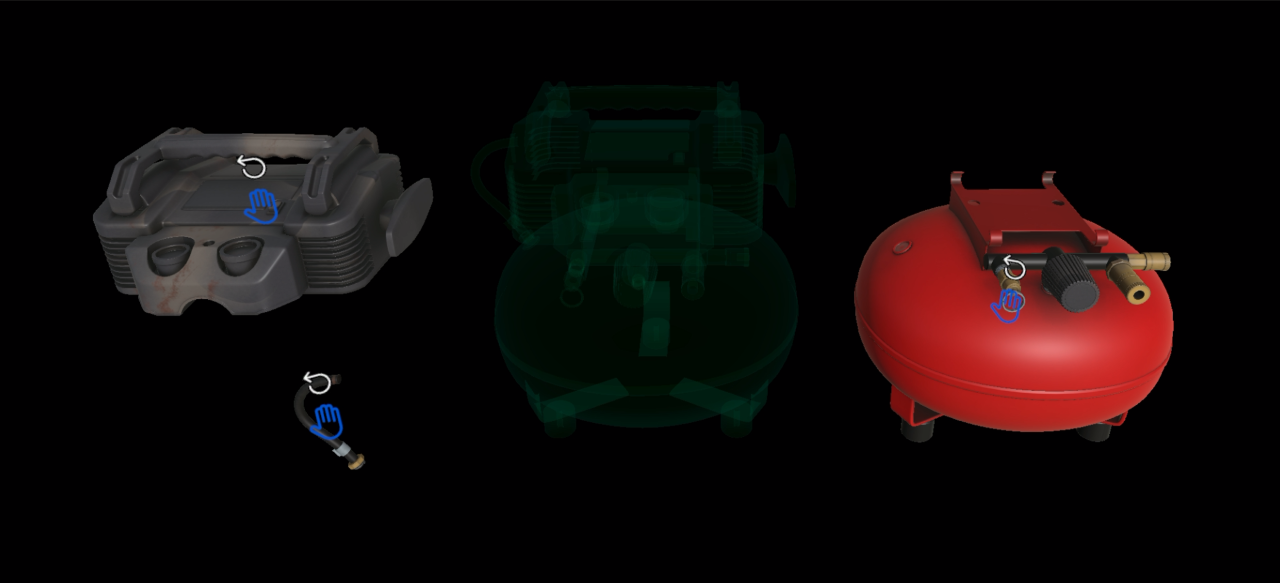Habilitar operadores para interactuar con hologramas en la aplicación Guides HoloLens
Si desea que los operadores exploren un elemento 3D, use la aplicación HoloLens para colocarlo en el mundo real y, a continuación, configúrelo como interactivo.
Establecer un elemento 3D como interactivo
Pulse en el aire el holograma para seleccionarlo.
Pulse en el aire el botón Editar holograma (lápiz) y seleccione Interactivo.
Habilite Interactivo. Aparece un icono de mano en el centro del objeto.
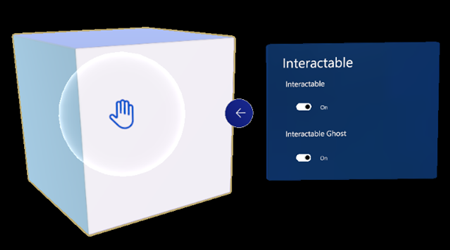
(Opcional) Habilite Fantasma interactivo para proporcionar al operador una sugerencia persistente para volver a colocar el objeto en la posición correcta.
Nota
La opción Fantasma interactivo aumenta la complejidad del paso. Para obtener información sobre cómo reducir la complejidad, vaya a Optimizar los objetos 3D para usarlos con Guides y Power Apps.
Para saber cómo trabajan los operadores con objetos interactivos, vaya a Interactuar con hologramas en la aplicación Guides HoloLens.
Sugerencia para usar objetos interactivos
Puede convertir varios elementos de un conjunto en interactivos. De esta forma, los operadores obtienen información sobre los elementos desmontándolos y volviéndolos a montar.
En el modo Autor, coloque varios elementos del mismo archivo CAD en un paso y convierta a cada elemento en interactivo. Para alinear los elementos con precisión entre sí, coloque un elemento donde desee y, copie su posición y, a continuación, péguelo en todos los demás elementos.

En las instrucciones de la tarjeta de paso, anime al operador a recoger los elementos y, a continuación, devuélvalos a su posición original.